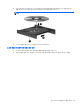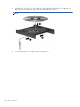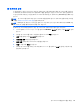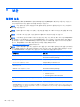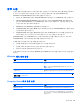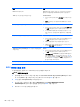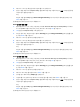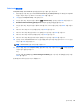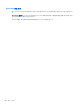HP Notebook User Guide-Windows 8
5. 메시지가 나타나면 확인을 위해 새 암호를 다시 입력합니다.
6. 변경 사항을 저장하고 Computer Setup 을 종료하려면 화면 오른쪽 하단의 저장 아이콘을 클릭한
다음 화면의 설명을 따릅니다.
또는
화살표 키를 눌러 File(파일) > Save changes and exit(변경 사항 저장 후 종료)를 선택한 다음
enter 키를 누릅니다.
컴퓨터를 재시작하면 변경 사항이 적용됩니다.
BIOS 관리자 암호 변경
1. 컴퓨터를
켜거나 다시 시작한 다음 화면 아래에 "Press the ESC key for Startup Menu(시작 메뉴
로 가려면 ESC 키를 누르십시오.)" 라는 메시지가 표시되면 esc 를 누릅니다.
2. f10 을 눌러 Computer Setup 으로 들어갑니다.
3. 포인팅 장치 또는 화살표 키를 사용하여 Security(보안) > Change Password(암호 변경)를 선택
한 다음 enter 키를 누릅니다.
4. 메시지가 나타나면 현재의 암호를 입력합니다.
5. 메시지가 나타나면 확인을
위해 새 암호를 다시 입력합니다.
6. 변경 사항을 저장하고 Computer Setup 을 종료하려면 화면 오른쪽 하단의 저장 아이콘을 클릭한
다음 화면의 설명을 따릅니다.
또는
화살표 키를 눌러 File(파일) > Save changes and exit(변경 사항 저장 후 종료)를 선택한 다음
enter 키를 누릅니다.
컴퓨터를 재시작하면 변경 사항이 적용됩니다.
BIOS 관리자 암호 삭제
1. 컴퓨터를 켜거나 다시 시작한 다음
화면 아래에 "Press the ESC key for Startup Menu(시작 메뉴
로 가려면 ESC 키를 누르십시오.)" 라는 메시지가 표시되면 esc 를 누릅니다.
2. f10 을 눌러 Computer Setup 으로 들어갑니다.
3. 포인팅 장치 또는 화살표 키를 사용하여 Security(보안) > Change Password(암호 변경)를 선택
한 다음 enter 키를 누릅니다.
4. 메시지가 나타나면 현재의 암호를 입력합니다.
5. 메시지가 표시되면 필드를 비워두고 enter 키를 누릅니다.
6. 경고를 읽고 계속하려면 YES(예)를 선택합니다.
7. 새 암호를 다시 입력하라는 메시지가 표시되면 필드를 비워둔 채로 enter 키를 누릅니다.
8. 변경 사항을 저장하고 Computer Setup 을 종료하려면 화면 오른쪽 하단의 저장 아이콘을 클릭한
다음 화면의 설명을 따릅니다.
또는
화살표 키를 눌러 File(파일) > Save changes and exit(변경 사항 저장 후 종료)를 선택한 다음
enter
키를 누릅니다.
컴퓨터를 재시작하면 변경 사항이 적용됩니다.
암호 사용 67